Herkese merhaba, en iyi mobil portal Trashbox'ın sevgili kullanıcıları. Bir süre sonra ilginç köşe yazımı "Nasıl çalışıyor?" yazmaya devam ediyorum. Bugünkü yağmurlu günde DLNA adında ilginç bir teknoloji hakkında yazdım. DLNA'nın ne olduğunu ve nasıl çalıştığını öğrenelim. Her zaman olduğu gibi en ilginç olanı aşağıdadır kesimin altında.
DLNA (Digital Living Network Alliance), ev ağı üzerinden veri (müzik, resim, video ve diğer içerik) aktarımına yönelik bir endüstri standardıdır. Şu anda kar amacı gütmeyen ittifakta yaklaşık 225 büyük donanım üreticisi ve yazılım geliştiricisi yer alıyor. DLNA, ev bilgisayarlarını, cep telefonlarını, dizüstü bilgisayarları ve diğer tüketici elektroniklerini tek bir dijital ağa bağlayabilen bir teknolojidir.
Tipik olarak bir ev yerel ağı veya IP ağı, çeşitli medya içeriğinin iletim ortamıdır. Uyumlu mobil cihazların bağlanması kablolu, yani Ethernet aracılığıyla veya en popüler Wi-Fi arayüzü olan kablosuz olarak yapılabilir. DLNA teknolojisi açık standartlar kullanıyor ancak bir üreticinin gövdeye “DLNA SERTİFİKALI” etiketi yapıştırabilmesi için model sertifikasyonundan geçmesi gerekiyor. 2013 yılı başında 18 bin farklı mobil cihaz DLNA sertifikası aldı.
İki ana ürün türü vardır: DLNA sunucuları (kişisel bilgisayar veya ağ depolama aygıtı) ve DLNA istemcileri (medya içeriğinin geçmişini temsil eder). Veri alışverişi ve yönetimi için DLNA, Evrensel Tak ve Çalıştır forumu tarafından yayınlanan bir dizi ağ protokolü olan Evrensel Tak ve Çalıştır (UPnP) standardını kullanır. Ağ cihazları için evrensel bir kurulumdur. Açık İnternet standartlarına dayalı bir dizi protokol içerir. UPnP, cihazların bir ağ ortamında otomatik olarak birbirine bağlanmasını ve birlikte çalışmasını sağlar. UPnP mimarisi TCP/IP, HTTP, XML ve SOAP protokolleriyle çalışır. UPnP uyumlu bir cihaz, kablosuz bir ağa dinamik olarak bağlanabilir, ardından bir IP adresi alır, verilerini (isim, teknik özellikler) bildirir ve ağda bulunan diğer cihazların özellikleri hakkında bilgi alır.
DLNA teknolojisi uyumlu cihazları üç kategoriye ayırır: ev ağı, mobil ve ev altyapısı. Daha sonra size bu üç kategorinin her birine ait olan cihazları listeleyeceğim.
Ev Ağı Cihazları (HND): oyun konsolları, monitörler, yazıcılar, alıcılar, hoparlör sistemleri, ev sinema sistemleri, medya denetleyicileri, medya alıcıları, medya oynatıcıları, medya sunucuları.
Mobil El Cihazları (MHD): cep telefonları, tabletler, kameralar, taşınabilir medya oynatıcılar, cep bilgisayarları, kameralar, video kameralar.
Evde Birlikte Çalışabilirlik Cihazları (HID): Çeşitli formatlardaki dosyaların dönüştürücüleri. Mobil ve ev ağı cihazları arasında uyumluluk sağlarlar.
Uyumlu cihazlar arasındaki bağlantı yazılım aracılığıyla gerçekleşir. Cihazları eşleştirmeden önce geliştiricilerin test yapmaları gerekiyor ve ardından bir DLNA sertifikası alabilecekler. DLNA sertifikasyonunu geçen her ürün özel bir sembol alır.
Bazı tanınmış mobil cihaz üreticileri, medya içeriğini iletmek ve değiştirmek için kendi standartlarını oluşturmak amacıyla DLNA özelliklerini kullanır. Böylece, Güney Koreli şirket Samsung kendi hizmetini geliştirdi - AllShare. Hizmet, mobil ve ev aletleri arasında kablosuz olarak çeşitli veri alışverişi yapmanıza, ev bilgisayarınıza uzaktan erişmenize, medya içeriğini TV ekranına yayınlamanıza ve ayrıca tablet veya akıllı telefon gibi benzer mobil cihazları ev elektroniği için uzaktan kumanda olarak kullanmanıza olanak tanır. .
İdeal bir dünyada DLNA, tüm cihazlarınızı bir Wi-Fi ağına bağlamanıza ve aralarında içerik paylaşmanıza olanak tanır. Gerçekte çoğu zaman aşılması gereken çok sayıda engel vardır; çok karmaşık ve göze hoş görünmeyen kablolar ve teller.
DLNA modülüne sahip tüm cihazlar önceden test edilmiştir ve kasanın üzerinde ilgili etiket bulunmaktadır.
Desteklenen içerik türünün bir açıklamasına da sahip olmak gerekir; bir DLNA sunucusu, yazıcı veya oynatıcı vardır, yani modül belirli bir içerik türünü (görüntüler, sinyaller, ses) aktarmanıza izin verir.
Tüm bu cihazlar birbirine serbestçe bağlanabilir, amaçlarına bağlı olarak ekipmanın kendi sınıfı vardır. Aşağıdaki sınıflar ayırt edilebilir:
- Dijital medya sunucuları. Bu kategori cep telefonları gibi depolama cihazlarını içerir.
- Dijital medya oynatıcıları. Buna dijital içerik alabilen ve oynatabilen cihazlar da dahildir. Örneğin, başka bir cihazdan müzik ve ses çalabilen bir TV.
Ev ağı nasıl oluşturulur
DLNA'nın ev ağı düzeni İnternet veri aktarım düzenine benzer.
Cihazların birbirine bağlanmasını sağlayan odur. Ev ağınızı kurmak için aşağıdakilere ihtiyacınız olacak:
- Oynamak için televizyon.
- Veri depolama, telefon veya dizüstü bilgisayar için medya sunucusu.
- Yönlendirici – alıcı ve verici cihazlar arasında bağlantı sağlamak için kullanılır.
- DLNA'yı ağa bağlamak için kablolar veya kablosuz adaptörler gereklidir.
- Enerji hattı adaptörleri - İnternet'i elektrik ağı üzerinden dağıtmanıza olanak tanır.


Yapmanız gereken ilk şey medya oynatma cihazınızı yönlendiricinize bağlamaktır.
Bunu yapmanın birkaç yolu vardır; bir elektrik ağı, kablo veya kablosuz köprü aracılığıyla bağlanma.
- Medya cihazınıza güç vermek, evinizde bir ağ kurmanın harika bir yoludur. Bunun için normal elektrik kullanılır, kabloya ihtiyaç duyulmaz. Kurulum için yalnızca Elektrik Hattı soketine yönelik bir adaptör faydalı olabilir.
Tek yapmanız gereken TV'yi bir adaptör aracılığıyla ağa bağlamaktır; DLNA ev ağınız çalışmaya başlayacaktır. - Yönlendirici ve TV yakınlardaysa, kablo bağlantısı kullanmak en iyisidir. Ethernet kablosu TV'ye ve yönlendirici bağlantı noktasına bağlanır.
- TV yönlendiriciden uzağa yerleştirildiğinde kablosuz köprü kullanarak bir medya grubu oluşturmak uygundur. Köprü, kablo aracılığıyla TV'ye ve kablosuz ağ aracılığıyla yönlendiriciye bağlanabilir.
Tavsiye: Her durumda en uygun çözüm elektrik bağlantısı olacaktır.
Bir sonraki kurulum adımı, diğer DLNA cihazlarını yönlendiriciye bağlamaktır.
TV'ye bağlandıktan sonra herhangi bir DLNA sunucusunu ağa (dizüstü bilgisayar, telefon, tablet) bağlayabilirsiniz.
Ancak bu mümkün değilse yukarıda belirtilen yöntemleri kullanarak bağlayabilirsiniz.
Böylece TV, cihazları "görebilecek" ve içerik oynatabilecek.

DLNA Ev Grubu cihazlarını ayarlama
TV'nin içeriği tanıyabilmesi için medya grubu cihazlarını yapılandırmanız gerekir. Dizüstü bilgisayarlar ve tabletler için özel yazılım yüklemeniz gerekecektir.
Bunlar aşağıdaki programlar olabilir:
- Windows Media Player 11 veya 12.
- VAIO Medya Sunucusu (Sony TV için).
- Samsung için AllShare.
- LG Akıllı Paylaşım.
- Ev Medya Sunucusu.
Grubun dizüstü bilgisayara erişmesine izin vermelisiniz; bu, yazılım ayarlarında medya dosyası paylaşımını etkinleştirerek yapılabilir.
Bunlar müzik dosyaları, resimler veya videolar olabilir. Genellikle daha sonra bir medya cihazı tarafından oynatılabilecek bir kitaplık veya liste oluşturulur.

Her akıllı telefon bir DLNA grubuna bağlanamaz. Ancak bu işleve sahip olanlar Wi-F aracılığıyla kablosuz yönlendiriciye bağlanır.
Filmlerin, fotoğrafların ve çeşitli video dosyalarının ailece izlenmesi için TV, bilgisayar monitöründen daha iyidir. Ancak normal TV'ler cep telefonuna, tablete, bilgisayara veya başka bir ağ cihazına bağlanamaz. Bu nedenle, seçilen dosyayı önce bir flash sürücüye veya DVD'ye kesmeniz gerekecek ve bu zaman kaybıdır.
DLNA özellikli bir TV kullanmak bu sorunu çözer. Sonuçta, böyle bir TV herhangi bir bilgisayar cihazına bağlanabilir; bu, yalnızca sabit sürücünüzde bulunan dosyaları değil aynı zamanda İnternette yayınlanan dosyaları da izlemenize olanak tanır.

DLNA - nedir bu
DLNA, uyumlu cihazlar arasında kablolu veya kablosuz kanallar üzerinden veri aktarmanın bir yoludur. Bu sayede tüm uyumlu cihazlar sunucu-istemci modunda bilgi alışverişinde bulunabilir. Bu durumda bilgisayarlar, telefonlar, tabletler, fotoğraflar ve video kameralar aynı anda hem sunucu hem de istemci olabilir ve TV yalnızca istemcidir. Sunucu bilgileri saklar ve iletir ve istemci yalnızca bilgileri alır. DLNA'yı destekleyen cihazların yanı sıra, her üreticinin yalnızca kendi cihazları için ürettiği ilgili programlara da ihtiyacınız var.

Programlar yüklendikten ve tüm cihazlar aynı ağa bağlandıktan sonra (kablolu veya Wi-Fi fark etmez), tek bir sistemde birleşmeye çalışırlar. Bu DLNA'nın özelliklerinden biridir. DLNA teknolojisi bir dereceye kadar Smart TV'ye benzer ve genellikle bir standardı destekleyen TV'ler diğeriyle başarılı bir şekilde çalışır, ancak bu veri aktarım yöntemlerinin amacı farklıdır. Smart TV İnternet bağlantısı sağlar ve DLNA yalnızca sunucusunu sağlar. Bu sayede DLNA koruma derecesi çok daha yüksektir, çünkü sunucu olarak Smart TV'ye göre daha ciddi antivirüs sistemlerine sahip bir bilgisayar, dizüstü bilgisayar veya akıllı telefon kullanılır.
Her iki ağ türünün de hem avantajları hem de dezavantajları vardır. Kablolu ağ, radyo sinyalini engelleyen betonarme duvarlara sahip bir evde bile TV'leri bağlamanıza olanak tanır. Bununla birlikte, bunu kurmak için genellikle kapı veya duvarları delmek gerekir, bu da odanın iç kısmını iyileştirmez. Kablosuz ağ bu tür manipülasyonlara ihtiyaç duymaz ancak çelik takviye veya kalın beton/tuğla duvarlar gibi çeşitli engellere oldukça bağımlıdır.
TV Desteği Seçenekleri
TV'ler için DLNA desteği için iki seçenek vardır:
- yerleşik;
- harici.

Yerleşik destek, Smart TV'ye benzer ve bir USB konektörü kullanarak kablolu bir kanala veya bir Wi-Fi modülü aracılığıyla bir kablosuz kanala bağlantı sağlar. Her üretici için ayrı olan codec'ler (sürücüler), çeşitli formatlardaki video/ses dosyalarının oynatılmasını sağlar, ancak dosya oynatma konusunda çok daha az yeteneğe sahiptir.
Çoğu codec bileşeni, birçok harici cihazın sahip olduğu ölçeklendirmeyi ve diğer işlevleri desteklemez.Harici DLNA desteği, çeşitli cihazlar (uydu veya dijital televizyon alıcıları, Blu-Ray oynatıcılar vb.) aracılığıyla uygulanır.Destek seçeneklerinin her birinin hem avantajları hem de dezavantajları vardır. Yerleşik destek, tüm uyumlu cihazlarla çalışmasını sağlar; böylece uygun bir oynatıcı olmadan Blu-Ray disklerdeki videoları izleyemezsiniz. Eğer böyle bir oynatıcınız kuruluysa, bu fonksiyona sahip olmayan TV'ler için bile DLNA desteği sağlayacak ve Blu-Ray diskleri oynatmanıza olanak sağlayacaktır.
DLNA'lı TV'lerin maliyeti ne kadar?

DLNA desteğine sahip bir TV'nin maliyeti öncelikle ekranın boyutuna bağlıdır. 15-20 inç köşegenli küçük TV'lerin maliyeti 10–30 bin ruble. Köşegeni 50 inçten fazla olan TV'lerin maliyeti 60–150 bin ruble Bir TV'nin fiyatı ayrıca ek işlevlerin, markanın ve üretim yerinin mevcudiyetinden de etkilenir. TV Rusya'da monte edilmişse, fiyatı Avrupa, ABD veya Asya'da üretilenlere göre biraz daha düşüktür.
Modern multimedya ekipmanı satın alırken DLNA logosunu görebilirsiniz. Bu, bu cihazın çeşitli medya içeriğini iletmek ve almak için ev ağınıza bağlanabileceği anlamına gelir. Ve tüm bunlar gerçek zamanlı olarak gerçekleşecek.
Nasıl çalışır
DLNA'nın nasıl çalıştığını, ev ağının ne olduğunu ve bu sistemi kullanmanın ne gibi avantajlar sağladığını daha iyi anlamak için şu durumu hayal edin. Çevrimiçi bir film indirdiniz ve onu TV'nizde izlemek istiyorsunuz. Ancak bunu yapmak için filmi bir diske veya flash sürücüye yazmanız gerekir. Üstelik disk kullanıyorsanız onu oynatmak için bir multimedya oynatıcıya ihtiyacınız olacaktır. Daha önce de durum böyleydi ama artık DLNA adı verilen özel bir bilgi alışverişi protokolü sayesinde gereksiz tüm hareketleri unutabilirsiniz. kendisini destekleyen tüm cihazlar arasında iletişim sağlar ve bu da aslında bir ev ağı oluşturmanıza olanak tanır. Bu durumda, kişisel bilgisayar bir tür sunucu görevi görür ve TV veya başka bir cihaz istemci görevi görür.
Bu planın en büyük avantajı evinizdeki herhangi bir cihazda depolanan verilere herhangi bir karmaşık işlem yapmadan anında erişebilmenizdir. Filmi bilgisayarınıza indiriyorsunuz ve hemen televizyonunuzda izleyebilirsiniz. Dijital kamera veya telefon ile güzel fotoğraflar çekiyorsanız, bunları hemen bilgisayar ekranınızda değerlendirebilir veya TV'nizi kullanarak muhteşem bir slayt gösterisi oluşturabilirsiniz. İyi müzik sevenler için daha da büyük fırsatlar açılıyor çünkü artık sevdiğiniz şarkıyı DLNA uyumlu herhangi bir cihaza kaydedip ardından müzik merkezini kullanarak dinlemek yeterli.
Ağınızı oluşturma
Öncelikle bu protokolü destekleyen iki tür cihazın olduğunu anlamalısınız. Daha doğrusu, bir DLNA istemcisi ve bir DLNA sunucusu. Muhtemelen müşterinin ne olduğunu tahmin edebilirsiniz. Bu, sinyal almaya yönelik bir cihazdır. Ancak sunucu, tam tersine, çoğu modern TV için tasarlanmıştır, DLNA istemcisi olarak kullanılabilir ve herhangi bir nedenle böyle bir işleve sahip olmayanlar, istenen protokolü destekleyen bir medya oynatıcı kullanılarak ağa bağlanabilir. Ağ depolama her zaman yalnızca sunuculardan ibaret olacaktır, ancak bilgisayarlar, akıllı telefonlar ve tabletler hem sunucu hem de istemcidir.

Sinyal iletimi için hem kablolu hem de kablosuz bağlantılar kullanılır. Windows için büyük olasılıkla herhangi bir ek yazılım yüklemenize bile gerek kalmayacaktır. Klasörlerden birini veya sabit sürücünün tamamını diğer cihazlar tarafından görüntülenmek üzere açmak yeterlidir. Diğer işletim sistemlerinde biraz daha fazla sorun yaşanacaktır. Linux veya iOS tabanlı bir bilgisayarı bir DLNA sunucusuna dönüştürmek için, iyi bir şekilde ödenebilecek özel bir yazılım yüklemeniz gerekir. Durum, ilgili birçok uygulamanın bulunduğu tüm mobil cihazlarda yaklaşık olarak aynıdır. Bu arada, DLNA'ya ihtiyacınız varsa, bu amaçlarla kullanmak en iyisidir
Cihazları bağlama
Daha önce de belirtildiği gibi, çoğu modern TV ve müzik merkezi doğal olarak DLNA'yı destekler. Temel olarak bu, TV'nin ek cihazlara gerek kalmadan kablosuz veya kablolu bir ağa bağımsız olarak bağlanabileceği anlamına gelir. Buna göre DLNA protokolü aracılığıyla veri alabiliyor. Bu durumda, paylaşılan dosyalara erişmek için uzaktan kumandadaki ilgili düğmeye basmanız yeterlidir; ardından TV bağımsız olarak DLNA sunucusunu bulacaktır. Daha sonra, görüntülenen listeden istediğiniz filmi veya diğer medya dosyasını seçersiniz.

Kusurlar
Bu teknolojinin temel dezavantajları arasında en sorunlu olanı farklı yazılımların uyumluluğudur. Bu sorun çoğunlukla üreticinin belirli bir sunucu veya TV modeli için önerdiği yazılımın yüklenmesiyle çözülebilir.
Ayrıca, İnternetten film indirirken çoğu TV'nin yalnızca belirli formatları desteklediğini unutmamalısınız; bunlar genellikle mpg4, avi ve wmv'dir. Bazı modellerde diğer codec türleri okunamayabilir. Ancak bu sorun bir multimedya oynatıcı satın alınarak da çözülebilir.

Veri aktarımı için kablosuz ağ kullanıyorsanız zayıf Wi-Fi sinyali, filmin oynatımında gecikmelere neden olabilir. Özellikle yüksek kaliteli videolar izliyorsanız. Sorunu çözmenin iki yolu vardır. Yönlendirici sinyalini güçlendirerek, TV'ye yaklaştırarak veya TV'yi bir kablo kullanarak ağa bağlayarak.
Çözüm
Artık DLNA'yı nasıl kullanacağınızı, dosya paylaşımının ne olduğunu ve nasıl çalıştığını bildiğinize göre, kendi ev ağınızı kurmak sizin için sorun olmayacaktır. Bu, dosya paylaşımının tüm avantajlarından tam olarak yararlanabileceğiniz anlamına gelir.
Merhaba! Bu yazımızda Windows 7, 8 veya Windows 10 üzerinde çalışan bir bilgisayar veya dizüstü bilgisayara DLNA sunucusu kurma sürecine detaylı bir şekilde bakacağız. TV için DLNA kuracağız, böylece izleyebilirsiniz Bilgisayardaki LG TV'deki filmler (ve ayrıca fotoğraflara bakın ve müzik dinleyin). Ve tüm bunlar Wi-Fi üzerinden veya bir ağ kablosuyla bağlandığında. Bu yazımızda Smart TV fonksiyonlu veya sadece DLNA destekli LG TV'lere bakacağız. Bu arada, Smart TV, akıllı işlevleri destekleyen tüm yeni LG TV'lerin çalıştığı eski bir sürüm veya yeni bir Web İşletim Sistemi olabilir.
DLNA durumunda TV'de yalnızca filmin kendisi veya fotoğraf görüntülenecektir. Peki, müzik çalacak. Masaüstünün tamamı, klasörler vb. görüntülenmez. Bunu yapmak için HDMI veya kablosuz teknoloji aracılığıyla bağlanmanız gerekir.
Smart Share'i kullanarak DLNA'yı ayarlama
İlk yöntem, bilgisayarınıza indirip yüklememiz gereken özel Smart Share programını kullanarak DLNA'yı kurmaktır. Smart Share programını resmi web sitesinden indirebilirsiniz: http://www.lg.com/ua/support/smart-share. Boyutu yaklaşık 182 MB olup, bu yazının yazıldığı andaki sürüm 2.3.1507.2802'dir.
Arşivi programla indirin ve dosyayı çalıştırarak kurulumu başlatın. setup.exe arşivden. Kurulumu çok basit, Rusça dili var. Hiçbir şeyi değiştirmeyin, sadece İleri'ye tıklayın.
Programı masaüstünüzdeki bir kısayolu kullanarak başlatabilirsiniz. Bu arada Smart Share, bilgisayarı açtığınızda otomatik olarak başlayacaktır.
Tavsiye! Otomatik çalıştırma, Windows görev zamanlayıcı aracılığıyla gerçekleştirilir (Bilgisayar Yönetimi/Yardımcı Programlar/Görev Zamanlayıcı/Görev Zamanlayıcı Kitaplığı/[Dosya - SmartShare][Durum - Hazır][Tetikleyiciler - Bilgisayar açıldığında]).
Bu görevi silerseniz otomatik yükleme artık gerçekleşmez!TVZ sayesinde yorumlarda önerdim.
Smart Share'i başlattıktan sonra bildirim panelinde (sağ alt köşe) simgesi görünecektir. Üzerine sağ tıklayın ve öğesini seçin.

Anahtarı hemen konumuna getirin AÇIK Ve düğmeye basın Uygula.
Bunu yaparak, bilgisayarınızdaki dosyaları LG TV'de görüntülenebilmesi ve açılabilmesi için paylaşıyoruz. Daha sonra dosya paylaşımını kapatmak isterseniz anahtarı şu şekilde ayarlamanız yeterlidir: KAPALI.
Ardından ana sekmeye gidin Paylaşılan dosyalarım. Burada TV'de hangi klasörlerin veya sürücülerin bulunacağını belirleyebilirsiniz. Yani örneğin film, fotoğraf veya müzik içeren yalnızca bir klasör ekleyebiliriz. Veya yerel bir diske erişimi açın.
Varsayılan olarak paylaşılan klasörler zaten eklenmiştir. İhtiyacımız olan klasörleri eklemek için özel bir düğmeye tıklayın ve erişimi paylaşmak istediğimiz klasörleri veya sürücüleri seçin. Örneğin, yalnızca D sürücüsünde bulunan Filmler klasörünü açtım. İstediğiniz klasörleri seçtiğinizde, Tamam. Ardından düğmeye tıklayın Uygula.

Gereksiz klasörleri vurgulayıp özel düğmeye basarak silebilirsiniz. Yeni klasörlere erişimi açabilirsiniz.

Sekmede Cihaz ayarlarım DLNA sunucunuzun TV'de görüntülenecek adını değiştirebilirsiniz. Veya standart olarak bırakabilirsiniz.

Peki, son sekme Diğer cihazlara izin ver/engelle. Bu sekmede TV'nizi görmelisiniz. Açıksa ve dizüstü bilgisayarla aynı ağa bağlıysa.
İstediğiniz cihazı engelleyebilirsiniz. Örneğin evinizde iki televizyonunuz varsa ve bunlardan biriyle dosya paylaşmak istemiyorsanız.

Smart Share ayarlarının hepsi bu kadar. Düğmeye tekrar basın Uygula Ve Tamam. Gelecekte yeni klasörler açmak veya silmek isterseniz bunu yukarıda gösterdiğim gibi ayarlardan yapabilirsiniz. Bildirim panelinde Smart Share simgesi görünecektir.
Bilgisayardan bir filmi LG TV'de izlemeye başlıyoruz
Programı kurduktan sonra sıra bilgisayarda açtığımız klasörde bulunan filmi TV'de başlatmaya geliyor. Smart TV'ye gidin (eski uzaktan kumandalarda bu mavi düğmedir). Ardından, oradaki öğeyi arayın ve seçin Akıllı paylaşım.

Ancak yeni modeller Web işletim sistemi, şunun gibi bir şeye benziyor:


TV'nizde bir DLNA sunucusu görmüyorsanız ancak Smart Share bilgisayarınızda doğru yapılandırılmışsa ve bilgisayar ile TV aynı ağa bağlıysa, öncelikle antivirüs veya güvenlik duvarınızı devre dışı bırakmayı deneyin. Ardından Smart Share ayarlarınızı kontrol edin ve bilgisayarınızı ve TV'nizi yeniden başlatın. Ayrıca TV'nin yönlendiricinize bağlı olduğundan emin olun.

İhtiyacımız olan klasörü açın ve bir filmi, fotoğrafı veya şarkıyı başlatın.

Bu kadar. Sekmeleri açtığınızda: TV'de görülebilen Videolar, Fotoğraflar ve Müzik, bilgisayardaki tüm açık klasörlerde bulunan video gibi tüm içerik görüntülenecektir.
Diğer Akıllı Paylaşım özellikleri: bilgisayarınızda film oynatmayı kontrol edin
Size sadece Smart Share programının ayarlarını gösterdim. Ayrıca videoların, müziğin oynatılmasını veya fotoğrafların doğrudan bilgisayarınızdan (dizüstü bilgisayar) görüntülenmesini kontrol etme olanağı da vardır. Bunu yapmak için program simgesine sağ tıklayın (sağ alt köşe) ve Seç Smart Share'i açın.

FİLM, FOTOĞRAF veya MÜZİK'i seçmeniz gereken küçük bir pencere açılacaktır. Prensip olarak hiçbir fark yaratmaz. Programın kendisinde içerik türleri arasında geçiş yapabilirsiniz.

Örneğin Filmler listesinin bulunduğu bir pencere açılacaktır. (FİLM sekmesini seçtiyseniz). Program, kurulum işlemi sırasında eklediğimiz klasörlerde bulunan tüm videoları görüntüleyecektir (yukarıya bakın). Film izlemeye başlamak için (fotoğraf veya şarkı oynatma) LG TV'de ihtiyacımız olan dosyaya sağ tıklayın ve İle oyna, Ve TV'nizin adı. Açık olması ve bilgisayarla aynı ağa bağlı olması gerektiğini hatırlatayım.

TV'de oynatma hemen başlayacaktır. Bilgisayarınızda oynatmayı kontrol edebileceğiniz yeni bir pencere açılacaktır.

Gördüğünüz gibi TV'de film aramanıza hiç gerek yok.
Programın kendisi daha birçok ilginç fonksiyona sahiptir. Örneğin, bir oynatma listesine film ekleyebilirsiniz. Onları sıraya koyun. Her şey çok basit, sanırım çözeceksin. Bir şey yediyseniz yorumlarda soru sorun.
TV'de DLNA aracılığıyla film izlerken olası sorunlar
Bilgisayar televizyonu görmüyor, televizyon da bilgisayarı görmüyor. Ne yapalım? Bilgisayarınızın ve TV'nizin bağlantısını kontrol edin. Aynı yönlendirici üzerinden bağlanmaları gerekir. Bilgisayarınızdaki antivirüs veya güvenlik duvarını (geçici olarak) devre dışı bırakın. Cihazlarınızı yeniden başlatın.
Büyük filmleri izlerken her şey yavaşlıyor ve donuyor, sorun ne? Sorun yeterli hızın olmaması olabilir. Çoğu zaman bu, bir Wi-Fi ağı üzerinden film izlerken meydana gelir. Bir ağ kablosu kullanarak bağlanmayı deneyin. Filmler çok büyük ve kaliteli ise harici bir sabit sürücüden veya flash sürücüden izleyebilirsiniz. aracılığıyla da bağlanabilirsiniz. Evet, hava yoluyla değil, güvenilir bir şekilde.
Aslında kurulum çok hızlı ve kolaydır. Bu sadece her şeyi anlatıyorum :) Sorularınız olursa yorumlardan sorabilirsiniz. Konuyla ilgili ipuçlarını paylaşmayı unutmayın. LG TV'nizde DLNA teknolojisi nasıl çalışıyor, nasıl kullanıyorsunuz, hangi filmleri izliyorsunuz?

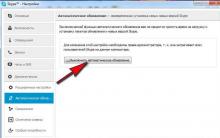

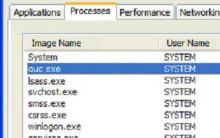
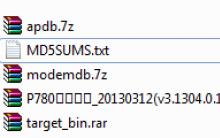






AirDrop iPhone, iPad, Mac'i görmüyorsa ne yapmalısınız?
Nod32 anahtarları nasıl ve nerede aranır?
Ortaklık programına katılacak adaylar için bilgiler
Adobe Premiere Pro kursları Düzenleme eğitimi adobe premier pro
Sistem dosyalarını hatalara karşı kontrol etme